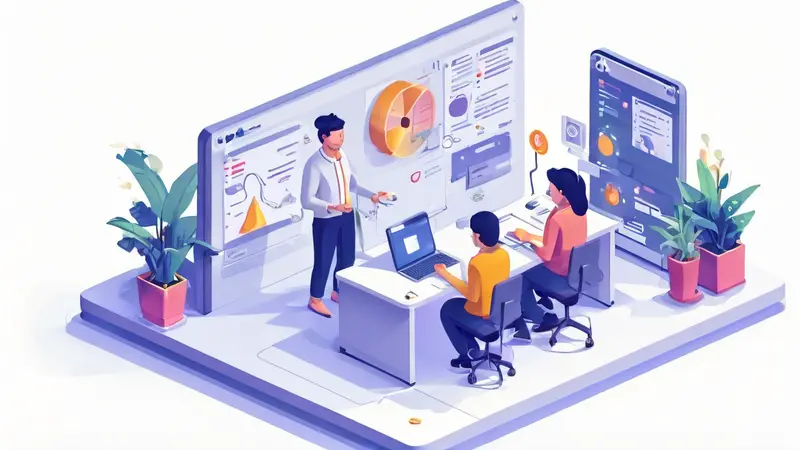
通过管理开机启动项目可以优化电脑的启动速度、减少系统资源的占用、提升系统的整体性能。 其中,减少系统资源的占用是最为关键的一点。每当计算机启动时,操作系统会加载一系列程序和服务,这些程序和服务会占用系统的CPU、内存等资源,从而影响系统的启动速度和运行效率。通过管理开机启动项目,可以选择性地禁用那些不必要的启动项目,从而释放系统资源,使计算机能够更快速地启动,并在运行中保持更高的性能表现。
一、了解开机启动项目的重要性
每次电脑启动时,操作系统会自动加载一些启动项目。这些启动项目通常包括操作系统的基本服务、驱动程序、系统更新程序和用户自行安装的软件。这些启动项目是为了确保系统和软件能够正常运行。然而,过多的启动项目会导致系统启动时间延长,并且在运行过程中占用大量系统资源,导致系统性能下降。
开机启动项目对系统性能的影响
启动项目在系统启动时会消耗大量的CPU和内存资源,这会使得系统在启动过程中变得缓慢。尤其是在系统启动时,所有的启动项目会同时启动,这会导致系统资源被大量占用,从而影响系统的启动速度和运行效率。此外,启动项目还会在系统运行过程中持续占用系统资源,这会导致系统性能下降,特别是在运行大型应用程序或游戏时,系统会变得卡顿甚至无响应。
为什么需要管理开机启动项目
通过管理开机启动项目,可以选择性地禁用那些不必要的启动项目,从而释放系统资源,使计算机能够更快速地启动,并在运行中保持更高的性能表现。管理开机启动项目还可以减少系统的负担,延长硬件的使用寿命,降低系统故障的概率,从而提升系统的稳定性和可靠性。
二、如何查看和管理开机启动项目
要管理开机启动项目,首先需要了解当前系统中有哪些启动项目。这可以通过系统自带的工具或者第三方软件来实现。
使用系统自带工具查看启动项目
Windows系统提供了多种工具来查看和管理启动项目。最常用的工具是任务管理器和系统配置工具(msconfig)。
- 任务管理器:按下Ctrl + Shift + Esc组合键打开任务管理器,切换到“启动”选项卡,即可查看当前系统中的启动项目。在这里可以看到每个启动项目的名称、状态和影响程度,用户可以通过右键点击启动项目来启用或禁用它们。
- 系统配置工具(msconfig):按下Win + R组合键打开运行窗口,输入“msconfig”并按回车键,即可打开系统配置工具。在“启动”选项卡中,可以查看和管理系统的启动项目。
使用第三方软件管理启动项目
除了系统自带的工具,还可以使用一些第三方软件来管理启动项目。这些软件通常提供更为详细的启动项目信息和更为便捷的管理功能。
- CCleaner:CCleaner是一款常用的系统清理和优化工具,它提供了启动项目管理功能。用户可以在CCleaner中查看和管理系统的启动项目,禁用那些不必要的启动项目,从而提升系统性能。
- Autoruns:Autoruns是一款由微软提供的免费工具,它能够详细显示系统中的所有启动项目,包括启动文件夹、注册表启动项、计划任务等。用户可以使用Autoruns来禁用或删除不必要的启动项目,从而优化系统性能。
三、如何判断哪些启动项目可以禁用
在管理启动项目时,需要慎重选择哪些启动项目可以禁用。禁用不当的启动项目可能会导致系统或软件无法正常运行。因此,需要了解每个启动项目的作用和重要性,合理选择禁用哪些启动项目。
常见可以禁用的启动项目
- 第三方软件的启动项:许多第三方软件在安装时会默认添加启动项,例如即时通讯软件、云存储软件、游戏启动器等。这些软件通常不需要在系统启动时自动启动,可以选择禁用它们的启动项。
- 不常用的软件启动项:一些不常用的软件也会添加启动项,例如一些插件、工具软件等。如果这些软件不常使用,可以选择禁用它们的启动项。
保持必要的启动项目
- 系统核心服务和驱动程序:系统核心服务和驱动程序是系统正常运行所必须的,不能禁用。例如,杀毒软件的启动项、输入法的启动项、显卡驱动程序的启动项等。
- 必要的系统更新程序:一些系统更新程序会在启动时检查和安装系统更新,这些更新程序对于系统的安全和稳定性非常重要,不能禁用。
四、优化启动项目的其他方法
除了禁用不必要的启动项目外,还有一些其他方法可以优化启动项目,提升系统性能。
使用延迟启动
一些启动项目可以设置为延迟启动,即在系统启动完成后再启动这些项目。这样可以减少系统启动时的资源占用,加快系统启动速度。例如,可以使用一些延迟启动管理软件来设置启动项目的延迟启动时间。
定期清理和优化系统
定期清理和优化系统可以减少系统负担,提升系统性能。例如,可以使用系统自带的磁盘清理工具或第三方系统清理软件来清理系统垃圾文件、缓存文件、临时文件等,释放系统空间。此外,还可以使用系统优化软件来优化系统设置,提升系统性能。
五、总结
管理开机启动项目是提升系统性能的一个重要手段。通过了解开机启动项目的重要性,使用系统自带工具和第三方软件查看和管理启动项目,合理选择禁用哪些启动项目,以及使用延迟启动和定期清理优化系统等方法,可以有效提升系统的启动速度和运行效率,减少系统资源的占用,提升系统的整体性能。
管理开机启动项目需要慎重选择,确保禁用不必要的启动项目,同时保持必要的启动项目,以保证系统的正常运行和稳定性。通过合理管理开机启动项目,可以优化系统性能,提升用户体验,使计算机在启动和运行过程中表现更加出色。
相关问答FAQs:
1. 开机启动项目如何设置?
- 在Windows操作系统中,可以通过以下几种方式管理开机启动项目:使用任务管理器、系统配置工具(msconfig)、注册表编辑器等。
- 通过任务管理器可以直接禁用或启用开机启动项目。打开任务管理器,点击“启动”选项卡,选择要禁用或启用的程序,右键点击选择相应操作即可。
- 使用系统配置工具(msconfig)也是一种简单的方式。按下Win + R键,输入“msconfig”并回车,点击“启动”选项卡,勾选或取消勾选要启用或禁用的项目,点击“应用”后重启电脑生效。
- 如果你对注册表比较熟悉,也可以通过编辑注册表来管理开机启动项目。打开注册表编辑器,找到“HKEY_CURRENT_USER\Software\Microsoft\Windows\CurrentVersion\Run”或“HKEY_LOCAL_MACHINE\SOFTWARE\Microsoft\Windows\CurrentVersion\Run”键,右键点击选择“新建”-“字符串值”,然后设置键值为要启动的程序路径。
2. 如何判断开机启动项目是否必要?
- 有些开机启动项目是系统或常用软件必须的,比如防病毒软件、系统服务等。这些项目是为了保证系统的安全和正常运行而必须启动的,不建议禁用。
- 有些开机启动项目是第三方软件的自启动项,如聊天工具、音乐播放器等。对于这些项目,你可以根据自己的使用需求来判断是否需要启动。如果你经常使用某个软件,可以保留它的开机启动项,方便快速启动。但如果你很少使用或不需要该软件自动启动,可以禁用它。
- 有些开机启动项目是广告软件或恶意软件的自启动项。这些项目可能会占用系统资源、降低电脑性能,甚至带来安全风险。你可以通过查找相关信息或使用安全软件来判断这些项目是否可信,如果不可信,建议禁用。
3. 如何优化开机启动项目?
- 开机启动项目过多会延长系统启动时间,影响电脑性能。为了优化开机启动,你可以采取以下几个方法:
- 禁用不必要的开机启动项目。通过上述方法禁用一些不常用或不必要的开机启动项目,减少系统启动时的负担。
- 更新和优化软件。有些软件的旧版本可能存在启动缓慢的问题,及时更新软件或使用优化工具进行优化可以改善启动速度。
- 定期清理系统垃圾。系统垃圾文件过多会占用磁盘空间,影响系统运行速度。定期清理垃圾文件可以提高系统启动速度。
- 安装固态硬盘(SSD)。相比传统机械硬盘,SSD具有更高的读写速度,可以显著提升系统启动速度。如果你的电脑硬件支持,考虑安装SSD来优化开机启动。





























